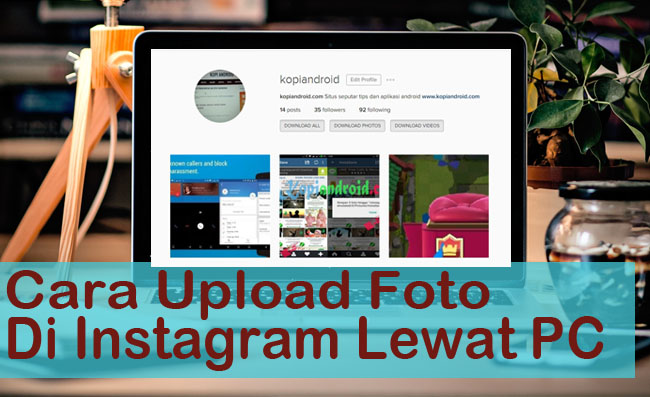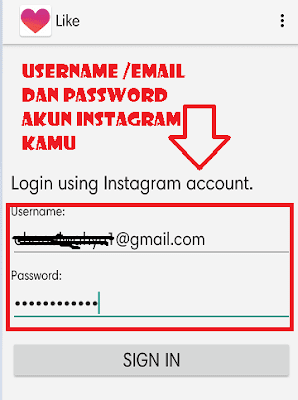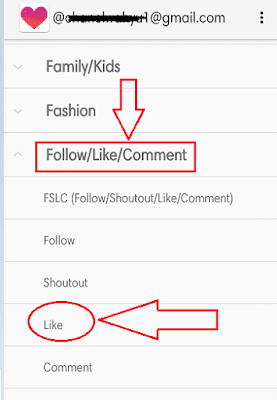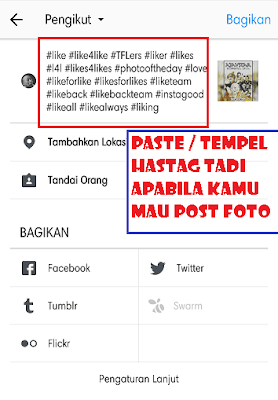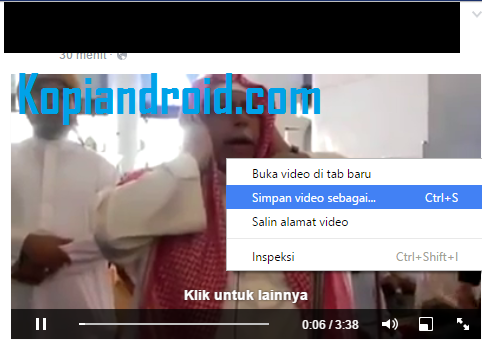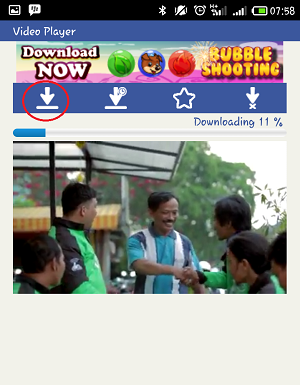Cara Download Foto dan Video di Instagram Dengan Mudah
Cara Download Foto dan Video di Instagram - Pengguna internet yang terus melonjak membuat media sosial terus kebanjiran pengguna. Dimana banyak media sosial yang mampu menyedot jutaan pengguna di dunia dengan keunggulan masing masing. Salah satu media sosial yang telah mendapatkan hati oleh para kaum muda adalah Instagram. Instagram adalah sosial media yang lebih mengedepankan untuk berbagai foto dan juga video. Untuk berbagi foto dan video pada aplikasi instagram baik di IOS ataupun Android sama sama memiliki fitur filter yang menarik. Fitur filter di tanamkan pada aplikasi instagram agar membuat foto yang dibagikan lebih menarik dan keren. Namun durasi video pada instagram hanya sebentar tidak sepanjang video di facebook ( Baca : Cara Download Video di Facebook ).
Di Instagram banyak usernya yang membagikan video ataupun foto yang menarik , lucu atau bahkan foto yang memliliki seni tinggi. Hal tersebut terkadang membuat orang ingin menyompan atau mendownloadnya. Pada aplikasi instagram sendiri tidak ada fitur untuk mendownload baik dan juga foto sehingga jika anda ingin menyimpanya anda harus menggunakan aplikasi pihak ketiga. Untuk menemukan aplikasi pihak ketiga yang dapat mendownload foto dan juga video di instagram sangatlah mudah karena sudah banyak developer yang dapat menciptakan aplikasi tersebut. Namun pada kali ini kami akan membagikan tutorial menggunakan 3 aplikasi saja yang benar benar dapat berfungsi dengan baik dan mendapatkan rating yang bagus. Ketiga aplikasi tersebut adalah Instasave - Instagram Download, Instasave dan photo saver Instagram.
1. Instasave - Instagram Download
Aplikasi Instasave - Instagram Download ini adalah buatan dari developer Dstudio. Dimana di Playstore aplikasi ini jutaan orang dengan pemberian rating 4,2. Untuk mendownload Foto ataupun video pada instagram menggunakan aplikasi ini maka caranya sebagi berikut :
- Buka Aplikasi Intasave
- Lalu Buka Instagram
- Kemudian cari foto ataupun video yang ingin anda download
- Lalu Copy Url dengan cara tekan tombol tiga titik lalu klik salin url
- Lalu kembali ke aplikasi instasave maka tekan tinggal tekan ikon download untuk mendownloadnya.
Dalam menggunakan aplikasi ini anda bisa menggunakanya tanpa login sehingga sangat mudah untuk digunakan. Namun untuk menyimpan foto sari user yang di private maka kamu tidak akan bisa menyimpan fotonya.
Baca Juga ;
2. Photo Saver For Instagram
Kemudahan mendownload foto dan juga video di instagram akan kamu rasakan menggunakan aplikasi Photo Saver For Instagram, maka tidak heran jika aplikasi ini di Playstore telah didownload lebih dari 1 juta orang dengan rating 4,7. Untuk melihat cara memakainya anda bisa melihat tutorial di bawah ini :
- Buka aplikasi Photo Saver For Instagram
- Lalu login menggunakan akun instagram anda
- Kemudian Lakukan autorisasi untuk mengijinkan aplikasi tersebut berjalan di Instagram
- Selanjutnya anda bisa mencari foto dan video yang ingin anda download.
- Jika sudah mendapatkan maka klik tombol save di atas
- Selesai
Pada aplikasi Photo Saver For Instagram, dimana ada beberapa tab mulai dari feed untuk melihat tampilan beranda anda, tab liked untuk melihat foto atau video yang sudah anda like, tab hame untuk melihat foto yang sudah anda bagikan di instagram dan juga tab popular.
3. Instasave
Aplikasi Instasave merupakan aplikasi yang dikembangkan oleh BML productions untuk digunakan mendownload video dan juga foto di Instagram. Aplikasi ini cukup mendapat banyak perhatian dari pengguna instagram karena jumlah downloadnya sudah mendapai jutaan orang dengan rating yang baik pula. Nah berikut adalah cara untuk menggunakanya :
- Buka Aplikasi Instasave
- Kemudian login dengan username dan password anda
- Lalu selanjutnya lakukan authorize terhadap aplikasi tersebut
- Selanjutnya akan ada bebarapa tab yang anda, maka cari saja foto yang ingin anda download.
- Jika sudah menemukan foto maka klik tombol save di atas.
Aplikasi Instasave ini memiliki userinterface yang menarik dibanding yang lainya. Akan tetapi aplikasi ini tidak bisa digunakan untuk mendownload video, karena fitur tersebut hanya bisa anda nikmati ketika ada upgrade aplikasi tersebut ke versi yang pro.
Dari ketiga aplikasi tersebut aplikasi Photo saver instagram menjadi yang terbaik menurut kami, entah bagaimana dengan penilaian anda. Nah sekian dulu ya info kamu mengenai Cara Download Foto dan Video di Instagram semoga memberikan manfaat.